如何打开Win10系统的蓝屏记录功能?
来源:插件之家
时间:2023-06-30 10:12:21 112浏览 收藏
在文章实战开发的过程中,我们经常会遇到一些这样那样的问题,然后要卡好半天,等问题解决了才发现原来一些细节知识点还是没有掌握好。今天golang学习网就整理分享《如何打开Win10系统的蓝屏记录功能?》,聊聊,希望可以帮助到正在努力赚钱的你。
win10系统如何开启蓝屏记录功记录?相信有不少用户经常会遇到电脑蓝屏情况,而一般出现蓝屏时都会显示详细的蓝屏错误信息,方便用户排查故障。并且只有开启蓝屏记录才能够显示,那么我们要如何去开启呢?下面就和小编一起来看看Win10开启蓝屏记录的操作步骤吧。

Win10开启蓝屏记录的操作步骤
1、在桌面上使用win+r组合键打开运行窗口,输入regedit命令按回车,如下图所示:
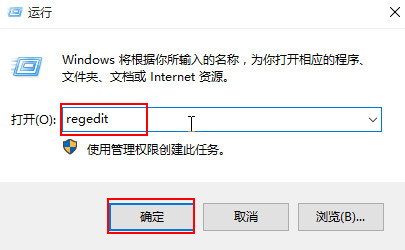
2、打开的注册表编辑器中,依次展开HKEY_LOCAL_MACHINESYSTEMCurrentControlSetControl
CrashControl”,在右侧窗口新建一个DWORD(32位)值,命名为DisplayParameters,如下图所示:
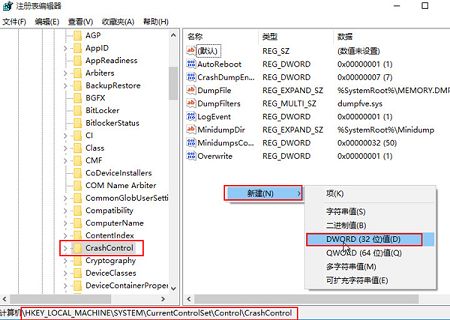
3、双击新建值,将数值数据改为1”,点击确定,如下图所示:
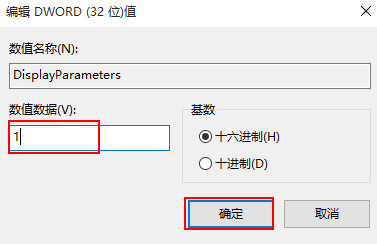
以上就是《如何打开Win10系统的蓝屏记录功能?》的详细内容,更多关于Win系统,开启,蓝屏记录的资料请关注golang学习网公众号!
声明:本文转载于:插件之家 如有侵犯,请联系study_golang@163.com删除
相关阅读
更多>
-
501 收藏
-
501 收藏
-
501 收藏
-
501 收藏
-
501 收藏
最新阅读
更多>
-
367 收藏
-
254 收藏
-
288 收藏
-
144 收藏
-
433 收藏
-
310 收藏
-
163 收藏
-
378 收藏
-
153 收藏
-
171 收藏
-
175 收藏
-
244 收藏
课程推荐
更多>
-

- 前端进阶之JavaScript设计模式
- 设计模式是开发人员在软件开发过程中面临一般问题时的解决方案,代表了最佳的实践。本课程的主打内容包括JS常见设计模式以及具体应用场景,打造一站式知识长龙服务,适合有JS基础的同学学习。
- 立即学习 543次学习
-

- GO语言核心编程课程
- 本课程采用真实案例,全面具体可落地,从理论到实践,一步一步将GO核心编程技术、编程思想、底层实现融会贯通,使学习者贴近时代脉搏,做IT互联网时代的弄潮儿。
- 立即学习 516次学习
-

- 简单聊聊mysql8与网络通信
- 如有问题加微信:Le-studyg;在课程中,我们将首先介绍MySQL8的新特性,包括性能优化、安全增强、新数据类型等,帮助学生快速熟悉MySQL8的最新功能。接着,我们将深入解析MySQL的网络通信机制,包括协议、连接管理、数据传输等,让
- 立即学习 500次学习
-

- JavaScript正则表达式基础与实战
- 在任何一门编程语言中,正则表达式,都是一项重要的知识,它提供了高效的字符串匹配与捕获机制,可以极大的简化程序设计。
- 立即学习 487次学习
-

- 从零制作响应式网站—Grid布局
- 本系列教程将展示从零制作一个假想的网络科技公司官网,分为导航,轮播,关于我们,成功案例,服务流程,团队介绍,数据部分,公司动态,底部信息等内容区块。网站整体采用CSSGrid布局,支持响应式,有流畅过渡和展现动画。
- 立即学习 485次学习
